- Το Dolby Atmos δεν λειτουργεί στα Windows 10; Οι οδηγοί ήχου είναι οι συνηθισμένοι ύποπτοι, οπότε φροντίστε να ξεκινήσετε την έρευνά σας εκεί.
- Εάν αγωνίζεστε με μια σοβαρή περίπτωση Dolby Atmos που δεν εμφανίζεται με χωρικό ήχο, επαληθεύστε επίσης τη λειτουργία αποκλειστικής.
- Το μόνο που έχετε να κάνετε είναι να επιτρέψετε στο Dolby Atmos να έχει πρόσβαση στις ρυθμίσεις ήχου και να τις διαμορφώνει σωστά.
- Μπορείτε προφανώς να χρησιμοποιήσετε τα εργαλεία αντιμετώπισης προβλημάτων των Windows για να διορθώσετε έναν ήχο Dolby Atmos Spatial που δεν εμφανίζει παρουσία.

6. Αναδιαμορφώστε το Dolby Atmos για τη συσκευή σας ή δοκιμάστε το Sonic
- Συνδέστε τα ακουστικά, τα μπουμπούκια ή τα ακουστικά σας. Από την άλλη πλευρά, εάν ρυθμίζετε ένα οικιακό θέατρο, συνδέστε το επίσης.
- Κάντε δεξί κλικ στο Ήχος εικονίδιο στην περιοχή ειδοποιήσεων και ανοίξτε Συσκευή αναπαραγωγής.
- Κάντε δεξί κλικ στο προεπιλεγμένη συσκευή αναπαραγωγής και ανοίξτε Ιδιότητες.

- Επίλεξε το Χωρικός ήχος αυτί.
- Επιλέγω Dolby Atmos από το αναπτυσσόμενο μενού και θα πρέπει να ανακατευθυνθείτε αμέσως στο Microsoft Store.

- Εγκαθιστώ Εφαρμογή Dolby Access και ξεκινήστε το.
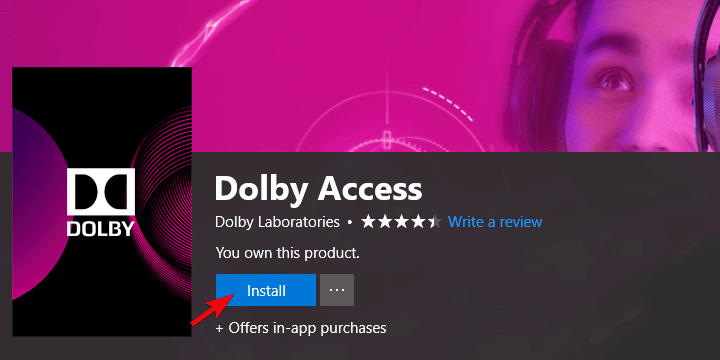
- Επιλέξτε αν θα διαμορφώσετε ακουστικά ή οικιακό θέατρο.
- Κάντε κλικ στο Ξεκινήστε τη ρύθμιση.
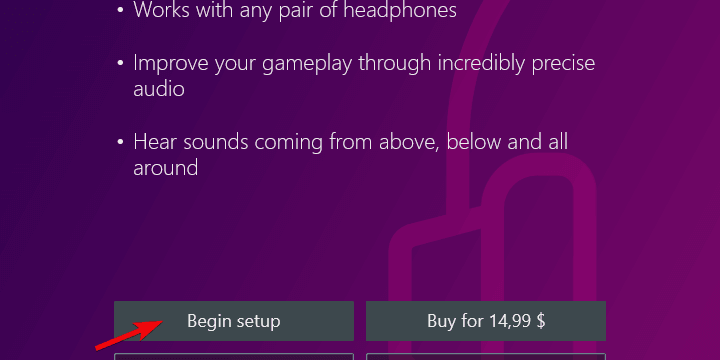
- Επιλέγω Διαμορφώστε τις ρυθμίσεις του υπολογιστή και επιλέξτε Atmos για ακουστικά από το αναπτυσσόμενο μενού.

- Δοκιμάστε να παίξετε demo και ακούστε διαφορές στην έξοδο ήχου.
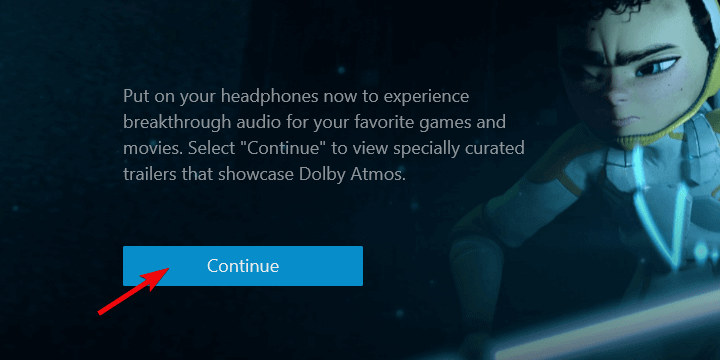
Το Windows Sonic είναι μια ενσωματωμένη δυνατότητα που δεν μπορείτε να εγκαταστήσετε ξανά. Έτσι, το πρόβλημα πιθανότατα να βρεθεί κάπου μέσα στο σύστημα.
Ωστόσο, το Dolby Atmos είναι μια υπηρεσία τρίτου μέρους που αποκτήθηκε μέσω του Microsoft Store. Έτσι, μπορείτε να δοκιμάσετε να το διαμορφώσετε ξανά και να το δοκιμάσετε ξανά.
Επίσης, βεβαιωθείτε ότι παίζετε βελτιστοποιημένο περιεχόμενο που υποστηρίζει αυτήν την τεχνολογία. Το λογισμικό έχει κατά κύριο λόγο καλύτερη απόδοση στο υλικό που υποστηρίζεται από το Dolby Atmos.
Εάν δεν μπορείτε να χρησιμοποιήσετε το Dolby Atmos, ίσως η εναλλακτική λύση των Windows για χωρικό ήχο, το Windows Sonic, θα σας εξυπηρετήσει.
Δείτε πώς μπορείτε να το ενεργοποιήσετε:
- Κάντε δεξί κλικ στο Ήχος εικονίδιο στην περιοχή ειδοποιήσεων και ανοίξτε Συσκευή αναπαραγωγής.
- Κάντε δεξί κλικ στο προεπιλεγμένη συσκευή αναπαραγωγής και ανοίξτε Ιδιότητες.

- Επίλεξε το Χωρικός ήχος αυτί.
- Επιλέγω Windows Sonicγια ακουστικά από το αναπτυσσόμενο μενού και επιβεβαιώστε τις αλλαγές.
7. Ενημερώστε τα Windows
- Τύπος Πλήκτρο Windows + I για να ανοίξετε τις Ρυθμίσεις.
- Επιλέγω Ενημέρωση και ασφάλεια.
- Κάτω από το Windows Update, κάντε κλικ στο Ελεγχος για ενημερώσεις κουμπί.
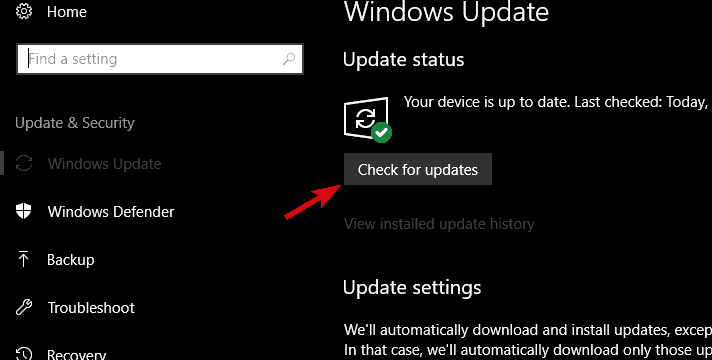
Τέλος, εάν κανένα από τα προηγούμενα βήματα δεν σας βοήθησε να αντιμετωπίσετε το πρόβλημα με τον ήχο Dolby Atmos / Spatial, μπορούμε μόνο να προτείνουμε να ελέγξετε για ενημερώσεις και να είστε υπομονετικοί.
Όπως έχει δείξει η υπόθεση σε ορισμένες προηγούμενες περιπτώσεις, όλα επιλύθηκαν μετά από μια ενημέρωση.
Όπως γνωρίζετε ήδη, οι χρήστες λαμβάνουν αυτόματα ενημερώσεις στα Windows 10. Όμως, για κάθε περίπτωση, μπορείτε να δοκιμάσετε και να αναζητήσετε διαθέσιμες ενημερώσεις με μη αυτόματο τρόπο.
Αντιμετωπίζετε προβλήματα με την ενημέρωση των Windows; Δείτε αυτόν τον οδηγό.
Αυτό πρέπει να το κάνει. Σε περίπτωση που δεν μπορείτε ακόμη να επιλύσετε το πρόβλημα, σας συνιστούμε να στείλετε ένα εισιτήριο αναφοράς στη Microsoft και τη Dolby, αντίστοιχα.
Εάν έχετε ερωτήσεις ή εναλλακτικές λύσεις για τα θέματα ήχου Dolby Atmos / Spatial, φροντίστε να τα δημοσιεύσετε στην παρακάτω ενότητα σχολίων.

